Ver ofertas en la cartera financiera
Objetivo
Para ver las ofertas en una Sala de Licitaciones en la Cartera Financiera.
Contexto
Después de invitar a los licitadores, se muestra una tarjeta para cada proveedor en la pestaña Gestionar ofertas.
Temas a considerar
- Permisos de usuario necesarios:
- Acceso "limitado" al proyecto o superior.
Nota: Los usuarios con acceso "limitado" deben estar en el equipo de la sala de licitación del proyecto.
- Acceso "limitado" al proyecto o superior.
Vídeo
|
|
Pasos
- Navegue hasta la sala de licitación correspondiente .
- Haga clic en Gestionar ofertas.
- Puede ver los siguientes detalles en la tarjeta de cada proveedor:
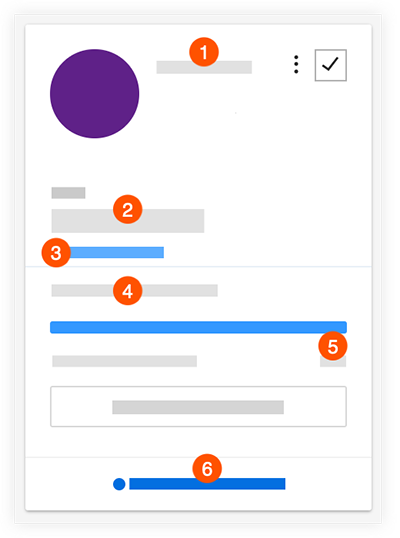
 El nombre del proveedor. El importe de la oferta más reciente. Un enlace a las ofertas presentadas anteriormente, si hubo revisiones. El porcentaje en que el formulario de oferta está completo. Nota : Los campos con un valor de $0 contarán como completo para el porcentaje global de finalización. Cuántos de los documentos de la sala de licitación han sido descargados por el proveedor. Para ver los mensajes y la actividad, haga clic en Mensajes y Actividad. Consulte Ver mensajes y actividad en una sala de licitación .
El nombre del proveedor. El importe de la oferta más reciente. Un enlace a las ofertas presentadas anteriormente, si hubo revisiones. El porcentaje en que el formulario de oferta está completo. Nota : Los campos con un valor de $0 contarán como completo para el porcentaje global de finalización. Cuántos de los documentos de la sala de licitación han sido descargados por el proveedor. Para ver los mensajes y la actividad, haga clic en Mensajes y Actividad. Consulte Ver mensajes y actividad en una sala de licitación .


 ""
""

 Ver los mensajes y la actividad de una sala de licitación en la cartera financiera
Ver los mensajes y la actividad de una sala de licitación en la cartera financiera

